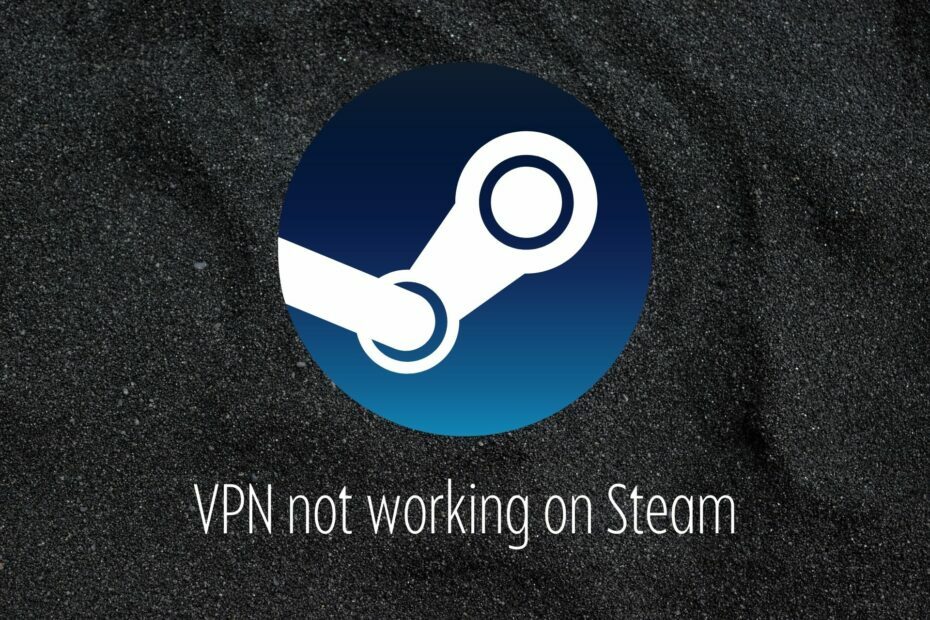- Steam 클라이언트는 다양한 운영 체제를 실행하는 장치에서 비디오 게임을 배포하는 데 사용됩니다.
- Steam 클라이언트 WebHelper는 Steam에서 사용하는 내장 웹 브라우저이며 Steam이 시작된 직후에 시작됩니다.
- 사용자는 게임 경험을 방해하는 Steam 클라이언트 WebHelper의 높은 CPU 사용량을 보고했습니다.

엑스다운로드 파일을 클릭하여 설치
이 소프트웨어는 일반적인 컴퓨터 오류를 복구하고 파일 손실, 맬웨어, 하드웨어 오류로부터 사용자를 보호하고 최대 성능을 위해 PC를 최적화합니다. 지금 3단계로 PC 문제를 해결하고 바이러스를 제거하세요.
- Restoro PC 수리 도구 다운로드 특허 기술과 함께 제공되는 (특허 가능 여기).
- 딸깍 하는 소리 스캔 시작 PC 문제를 일으킬 수 있는 Windows 문제를 찾습니다.
- 딸깍 하는 소리 모두 고쳐주세요 컴퓨터의 보안 및 성능에 영향을 미치는 문제를 해결합니다.
- Restoro가 다운로드되었습니다. 0 이달의 독자.
Steam 클라이언트는 Steam 클라이언트 WebHelper로 알려진 웹 브라우저와 함께 제공됩니다. Windows 시스템에서 Steam 클라이언트를 시작하면 여러 WebHelper 프로세스가 생성됩니다.
그러나 이러한 프로세스는 백그라운드에서 실행됩니다. 게임 라이브러리와 Steam 커뮤니티 및 상점을 표시하는 데 사용됩니다. 이로 인해 Steam 클라이언트 WebHelper의 CPU 사용량이 높아집니다.
Steam 클라이언트 WebHelper가 무엇인가요?
그만큼 스팀 클라이언트 Valve에서 비디오 게임을 배포하는 데 사용하는 서비스입니다. iOS, Android, Linux, macOS 및 Windows 운영 체제를 실행하는 장치에서 사용할 수 있습니다. 제공하는 서비스에는 소셜 네트워크 서비스, 비디오 스트리밍, 서버 호스팅 및 디지털 권한 관리가 포함됩니다.
또한 게임 설치 및 업데이트를 제공하며 다음과 같은 커뮤니티 기능이 제공됩니다.
스팀 친구 목록, 그룹, 채팅 및 음성 기능, 클라우드 스토리지. Steam 클라이언트 WebHelper는 Steam과 함께 제공되는 내장 웹 브라우저입니다. 여러 WebHelper 프로세스는 Steam이 시작된 직후에 시작됩니다.Steam 클라이언트 WebHelper를 종료할 수 있나요?
다음 사항에 유의하는 것이 중요합니다. Steam 클라이언트 WebHelper 게임 라이브러리, 커뮤니티, 스토어 등을 표시하는 데 필수적인 역할을 합니다. 그러나 Steam 클라이언트를 실행할 때 이러한 항목 중 일부를 보고 싶지 않다면 중요하지 않을 수 있습니다.
이 프로세스에 따라 Steam 클라이언트 WebHelper를 비활성화할 수 있습니다.
- Steam 클라이언트를 시작하고 설정으로 이동합니다.
- 게임 내를 선택합니다.
- 활성화를 선택 취소하십시오 스팀 오버레이 게임 내에서.
Steam이 CPU를 너무 많이 차지하는 이유는 무엇입니까?
Steam 클라이언트를 시작하면 WebHelper를 통해 여러 프로세스도 시작됩니다. Steam 클라이언트 WebHelper는 커뮤니티, 게임 라이브러리 및 Steam 상점을 표시하는 데 사용되는 내장 브라우저입니다.
이러한 프로세스는 때때로 Steam 클라이언트가 유휴 상태일 때도 백그라운드에서 실행됩니다. 이것이 Steam 클라이언트 WebHelper의 높은 메모리 사용량에 대한 이유이며, 이는 결과적으로 Steam이 느리게 실행되거나 게임이 지연됨.
WebHelper가 CPU를 너무 많이 사용하는 경우 어떻게 해야 합니까?
1. 애니메이션 아바타 끄기
- Steam을 시작하고 친구 목록에 가까운 설정으로 이동합니다.

- 친구 목록 및 채팅에서 애니메이션 아바타 및 애니메이션 아바타 프레임 활성화 옆에 있는 토글 버튼을 클릭하여 옵션을 비활성화합니다.

- 이 제품을 Steam에 추가하는 데 문제가 있었던 문제를 해결하는 3가지 방법
- Steam 클라우드 오류에 대한 5가지 완벽한 솔루션 [수정됨]
- Steam 채팅이 이미지 업로드 및 전송 실패: 수정하는 8가지 방법
- Steam에 연결되지 않는 Bethesda 계정: Easy Solution
- Steam Deck 배달 계산기 웹 앱 사용 방법
2. Steam 오버레이 옵션 비활성화
- Steam을 실행하고 오른쪽 상단의 Steam을 클릭한 다음 설정을 클릭합니다.

- 게임 내를 클릭합니다.
- 게임 내에서 Steam 오버레이 활성화 확인란을 선택 취소합니다.

- 인터페이스를 클릭하고 웹 보기에서 부드러운 스크롤링, 웹 보기에서 GPU 가속 렌더링 및 하드웨어 비디오 디코딩을 비활성화합니다.

3. 마지막 Windows 업데이트 제거
- Windows 시작 버튼을 클릭하고 제어판을 입력합니다.
- 제어판을 선택합니다.

- 프로그램 및 기능을 클릭한 다음 설치된 업데이트 보기를 클릭합니다.

- 마지막 두 개 또는 세 개의 Windows 업데이트를 제거한 다음 컴퓨터를 다시 시작하십시오.
Steam 클라이언트 WebHelper를 어떻게 제거합니까?
위에서 설명한 것처럼 Steam 클라이언트 WebHelper는 매우 중요합니다. 따라서 Steam 클라이언트 자체를 제거하지 않고 다른 응용 프로그램을 제거하는 것과 같은 방식으로 제거하는 것은 불가능합니다.
그러나 Steam 클라이언트 WebHelper를 검색하여 영구적으로 삭제할 수 있으며, steamwebhelper.exe 파일이 있는 모든 폴더를 물리적으로 찾아 삭제할 수 있습니다.
당신은 또한 사용할 수 있습니다 씨클리너의 내장 제거 프로그램을 사용하여 WebHelper를 빠르게 찾아 제거합니다. 그런 다음 PC 청소 기능을 사용하여 남은 파일을 모두 찾아 제거할 수 있습니다.
Steam 클라이언트 WebHelper의 높은 CPU 사용량을 해결하기 전에 Windows OS에 대한 복원 지점을 만들었습니다.
 여전히 문제가 있습니까?이 도구로 수정하세요.
여전히 문제가 있습니까?이 도구로 수정하세요.
- 이 PC 수리 도구 다운로드 TrustPilot.com에서 우수 평가 (다운로드는 이 페이지에서 시작됩니다).
- 딸깍 하는 소리 스캔 시작 PC 문제를 일으킬 수 있는 Windows 문제를 찾습니다.
- 딸깍 하는 소리 모두 고쳐주세요 특허 기술 문제를 해결하기 위해 (독자 전용 할인).
Restoro가 다운로드되었습니다. 0 이달의 독자.